In diesem Lernprogramm erfahren Sie, wie Sie ein SSL-Zertifikat in AWS (Amazon Web Services) installieren. Vor der Installation müssen Sie eine Zertifikatsanforderung (Certificate Signing Request, CSR) erstellen und zur Genehmigung an die Zertifizierungsstelle senden. Wenn Sie diesen Schritt noch nicht ausgeführt haben, lesen Sie den ersten Teil des Tutorials. Wenn Sie bereits über die SSL-Zertifikatsdateien verfügen, können Sie direkt mit der SSL-Installationsanleitung beginnen. Im letzten Abschnitt erfahren Sie, wo Sie das beste SSL-Zertifikat für Ihren AWS-Server kaufen können.
AWS bietet mehr als 90 Cloud-basierte Dienste an. Dieses Tutorial konzentriert sich auf die folgenden Produkte:
- Amazon Certificate Manager (ACM)
- Elastischer Lastausgleich (ELB)
- Identitäts- und Zugriffsmanager (IAM)
Inhaltsübersicht
- Wie generiert man einen CSR-Code in AWS?
- Bereiten Sie alle Zertifikatsdateien vor
- Installieren Sie ein SSL-Zertifikat in AWS ACM (Amazon Certificate Manager)
- Installieren eines SSL-Zertifikats in AWS IAM (Identity Access Manager)
- Installieren eines SSL-Zertifikats in ELB (Elastic Load Balancing)
- Testen Sie Ihre SSL-Installation
- Wo kann man ein SSL-Zertifikat für AWS kaufen?
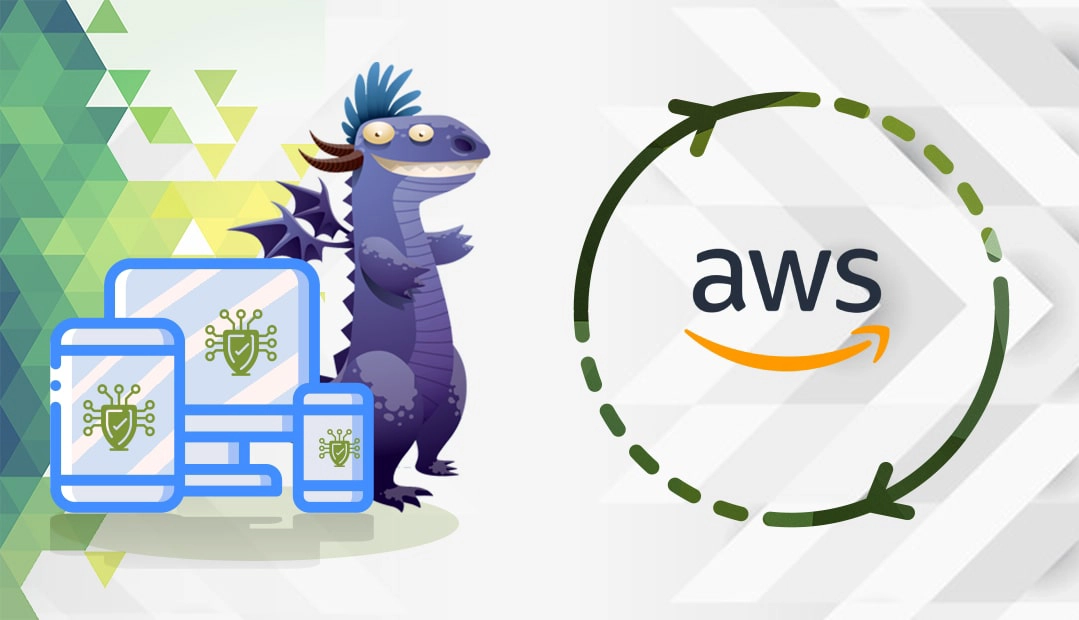
Wie generiert man einen CSR-Code in AWS?
Ein wesentlicher Schritt bei der Beantragung eines SSL-Zertifikats ist die Übermittlung des CSR-Codes an Ihren SSL-Anbieter, auch Zertifizierungsstelle genannt. Der CSR enthält verschlüsselte Informationen über Ihren Domänennamen und Ihr Unternehmen. Sie können kein signiertes SSL-Zertifikat erhalten, ohne diesen Codeblock bereitzustellen.
Sie haben zwei Möglichkeiten:
- Verwenden Sie unseren CSR-Generator, um den CSR automatisch zu erstellen.
- Erzeugen Sie den CSR manuell. Je nachdem, welchen Amazon-Service Sie nutzen, gibt es verschiedene Möglichkeiten, den CSR-Code zu generieren. Am besten erstellen Sie die CSR auf demselben Server, auf dem auch Ihr SSL-Zertifikat laufen wird, und wählen das Tutorial für Ihre Plattform:
Wenn Sie einen Load Balancer haben, können Sie Ihren CSR-Code über das OpenSSL-Tool erstellen. Um Ihre CSR und Ihren privaten Schlüssel zu generieren, führen Sie folgenden Befehl aus:
openssl req -new -newkey rsa:2048 -nodes -keyout yoursite.key -out example.csr
Hinweis: Ersetzen Sie das Attribut yoursite durch den Domänennamen, den Sie sichern möchten.
Nachdem Sie den CSR-Code generiert haben, erhalten Sie einen Codeblock. Bitte kopieren und speichern Sie ihn in einem Texteditor, einschließlich der Tags –BEGIN CERTIFICATE REQUEST– und –END CERTIFICATE REQUEST–. Sie benötigen diesen Code bei der Aktivierung Ihres SSL-Zertifikats.
Installieren Sie ein SSL-Zertifikat in AWS
Führen Sie die folgenden Schritte aus, um ein SSL-Zertifikat in AWS zu installieren.
Bereiten Sie alle Zertifikatsdateien vor
Vergewissern Sie sich vor Beginn der Installation, dass Sie über alle erforderlichen Zertifikatsdateien verfügen. Nachdem die Zertifizierungsstelle Ihr SSL-Zertifikat signiert hat, sendet sie die Installationsdateien an Ihren Posteingang.
Hier ist, was Sie brauchen:
- Ihre primäre Zertifikatsdatei, die für den zu sichernden Domainnamen ausgestellt wurde
- CA-Bundle-Dateien Ihrer Zertifizierungsstelle
- Ihr privater Schlüssel
Ihr SSL-Zertifikat und das CA-Bundle sollten sich in dem archivierten Ordner (Zip-Ordner) befinden, den die CA Ihnen geschickt hat.
Den privaten Schlüssel haben Sie zusammen mit Ihrem CSR-Code generiert. Sie befindet sich an demselben Ort, an dem Sie die CSR erstellt haben.
Ein letzter Punkt, auf den Sie achten sollten, ist das Format Ihrer SSL-Dateien. Da Amazon nur das PEM-Format akzeptiert, müssen Sie sicherstellen, dass Ihr SSL-Zertifikat und Ihr privater Schlüssel im PEM-Format vorliegen. Dieses spezielle Format hat eine Vielzahl von Erweiterungen (.pem, .key, .cer, .cert usw.).
Wenn Sie Ihre Dateien in einem anderen Format erhalten haben, müssen Sie sie in PEM konvertieren. Sie können dies mit Hilfe von Open SSL-Befehlen tun.
Ihre Dateien sind bereits im PEM-Format? Großartig! Jetzt können Sie Ihr SSL-Zertifikat installieren.
Installieren Sie ein SSL-Zertifikat in AWS ACM (Amazon Certificate Manager)
Führen Sie den folgenden Befehl in der Eingabeaufforderung aus, um Ihr Zertifikat in AMC hochzuladen.
aws acm import-certificate --certificate file://example.crt --private-key file://example.key --certificate-chain file://example-bundle.crt
Hinweis: Ersetzen Sie das Beispielattribut durch die tatsächlichen Namen Ihrer Dateien.
Wenn der Upload erfolgreich ist, erhalten Sie das Zertifikat ARN (Amazon Resource Name). Sie benötigen diese Kennung, um Ihr SSL-Zertifikat zu verwalten. Hier finden Sie die vollständige Liste der ACM-Befehle zur weiteren Verwaltung Ihres Zertifikats.
Installieren eines SSL-Zertifikats in AWS IAM (Identity Access Manager)
Verwenden Sie den folgenden Befehl, um das SSL-Zertifikat in IAM hochzuladen:
aws iam upload-server-certificate --server-certificate-name certificate-name --certificate-body file://example.crt --certificate-chain file://example-bundle.crt --private-key file://example.key
Ersetzen Sie die fett gedruckten Werte wie unten gezeigt:
- Zertifikatsname: Geben Sie einen benutzerdefinierten Namen ein, der leicht zu merken ist. Dies kann Ihr Domainname oder ein anderer Wert sein, der mit Ihrem SSL-Zertifikat verbunden ist. Der Zertifikatsname sollte alphanumerische Zeichen in Groß- und Kleinschreibung enthalten. Keine Leerzeichen sind erlaubt
- Parameter Zertifikatskörperdatei: Geben Sie den tatsächlichen Namen Ihrer primären SSL-Zertifikatsdatei an.
- Parameter für die Zertifikatskettendatei: Geben Sie den Namen Ihrer CA-Bundle-Datei an.
- Parameter Datei des privaten Schlüssels: Geben Sie den Namen der Datei Ihres privaten Schlüssels ein.
Wenn der Upload erfolgreich war, generiert die Eingabeaufforderung eine Tabelle mit den Metadaten des Serverzertifikats, einschließlich des Serverpfads, des Namens, der ID, der ARN-Kennung (Amazon Resource Name), des Upload- und des Ablaufdatums.
Weitere Hilfe zur SSL-Verwaltung und Fehlerbehebung finden Sie in der offiziellen Anleitung von Amazon.
Installieren eines SSL-Zertifikats in ELB (Elastic Load Balancing)
In diesem Abschnitt wird davon ausgegangen, dass Sie bereits ein SSL-Zertifikat entweder in IAM oder ACM hochgeladen haben und HTTPS-Listener auf den vorhandenen klassischen und Anwendungs-Loadbalancern erstellen oder aktualisieren möchten.
Sie benötigen den ARN (Amazon Resource Name) Ihres Zertifikats und den ARN des bestehenden Load Balancers, um das Zertifikat in ELB zu installieren.
Klassischer Lastausgleicher
Verwenden Sie den folgenden Befehl, um einen HTTP-Listener zu erstellen und ihm das SSL-Zertifikat zuzuweisen:
aws elb create-load-balancer-listeners --load-balancer-name my-load-balancer --listeners "Protocol=HTTPS,LoadBalancerPort=443,InstanceProtocol=HTTP,InstancePort=80,SSLCertificateId=ARN"
Der ARN-Wert ist der ARN Ihres SSL-Zertifikats.
Wenn Sie bereits einen HTTPS-Listener haben und nur Ihr Zertifikat aktualisieren möchten, verwenden Sie stattdessen den folgenden Befehl:
aws elb set-load-balancer-listener-ssl-certificate --load-balancer-name my-load-balancer --load-balancer-port 443 --ssl-certificate-id NewARN
Der Wert Neue ARN ist die ARN des neuen SSL-Zertifikats, das Sie importieren möchten.
Hier finden Sie die gesamte Palette der ELB-Befehle.
Außerdem finden Sie hier die offizielle Amazon-Anleitung zu HTTPS-Listenern für Classic Load Balancer.
Anwendungslastausgleicher
Führen Sie den folgenden Befehl aus, um einen HTTP-Listener auf dem Application Load Balancer zu erstellen:
aws elbv2 create-listener --load-balancer-arn my-load-balancer-arn --protocol HTTPS --port 443 --certificates CertificateArn=my-certificate-arn --ssl-policy ELBSecurityPolicy-2015-05 --default-actions Type=forward,TargetGroupArn=my-target-group-arn
Sie können die my-load-balancer-arn und my-target-group-arn Attribute erhalten, indem Sie ein weiteres Programm ausführen, diesmal:
aws elbv2 describe-target-groups
Es zeigt die relevanten Informationen über vorhandene Lastverteiler und Zielgruppen in Ihrem AWS-Framework an.
Wenn Sie dem vorhandenen HTTPS-Listener ein neues SSL-Zertifikat hinzufügen möchten, verwenden Sie den folgenden Befehl:
aws elbv2 modify-listener --listener-arn my-https-listener-arn --certificates CertificateArn=my-new-certificate-arn
Sie finden die my-https-listener-arn Attribut über den folgenden Befehl:
aws elbv2 describe-listeners --load-balancer-arn my-load-balancer-arn
Klicken Sie hier, um Ihren Anwendungslastmanager weiter zu verwalten.
Testen Sie Ihre SSL-Installation
Durchsuchen Sie die HTTPS-Version Ihrer Domain und prüfen Sie, ob das SSL-Vorhängeschloss vorhanden ist. Sie können darauf klicken und die Details Ihres Zertifikats einsehen. Um einen umfassenden Test durchzuführen, verwenden Sie diese sehr empfohlenen SSL-Tools. Sie scannen Ihre Anlage und erstellen sofortige Berichte.
Wo kann man ein SSL-Zertifikat für AWS kaufen?
Beim Kauf eines SSL-Zertifikats sollten Sie drei wesentliche Aspekte berücksichtigen: Art der Validierung, Preis und Kundendienst. Wir von SSL Dragon liefern sie alle! Unsere SSL-Zertifikate werden von den besten Zertifizierungsstellen der Branche ausgestellt und sind mit allen wichtigen Webplattformen, einschließlich AWS, kompatibel. Egal, ob Sie ein Basisprodukt für die Domainvalidierung oder ein Premium-Zertifikat für die erweiterte Validierung benötigen, bei uns sind Sie an der richtigen Adresse.
Die Preise von SSL Dragon sind die niedrigsten auf dem Markt, während unser hochqualifiziertes Support-Team von den bestehenden Kunden geschätzt wird. Wenn Sie nicht wissen, welche Art von SSL-Zertifikat Sie für Ihre Website wählen sollen, verwenden Sie unsere Tools SSL-Assistent und Zertifikatsfilter. Sie werden Ihnen helfen, das perfekte SSL-Produkt zu finden.
Wenn Sie Ungenauigkeiten feststellen oder diese SSL-Installationsanleitung um weitere Details ergänzen möchten, können Sie uns gerne Ihr Feedback an [email protected] senden. Wir freuen uns über Ihren Beitrag! Ich danke Ihnen.
Sparen Sie 10% auf SSL-Zertifikate, wenn Sie noch heute bestellen!
Schnelle Ausstellung, starke Verschlüsselung, 99,99% Browser-Vertrauen, engagierter Support und 25-tägige Geld-zurück-Garantie. Gutscheincode: SAVE10























